Page 81 of 143
Dispositivos externos81O ecrã inclui as seguintes opções:● t ou v: Mudar para o vídeo
anterior/seguinte.
● =: Parar o vídeo.
● Barra de deslocamento do tempo
decorrido: Percorrer os vídeos.
● Nova selecção : Escolha outra
fotografia no dispositivo de
origem ligado.
● Ecrã inteiro : Mudar para a
visualização no ecrã inteiro.
● r: Voltar ao ecrã anterior.
● <: Abra o menu pop-up para
alterar o dispositivo de origem ou aceder às definições de vídeo.
Durante a reprodução de vídeo,
o menu pop-up também lhe
permite voltar à lista de vídeos.
Definições de vídeo - consultar
"Definições do sistema"
(NAVI 80 IntelliLink) 3 45.
Page 82 of 143

82NavegaçãoNavegaçãoInformações gerais......................82
Uso .............................................. 85
Introdução do destino ..................99
Guia ........................................... 105
Perspetiva geral de símbolos ....114Informações gerais9Aviso
O sistema de navegação é uma
ajuda às suas capacidades de
navegação e não as substitui.
Conduza com o devido cuidado e
atenção e adopte uma atitude
segura e vigilante.
Se uma indicação do sistema de navegação contradiz as regras de trânsito, as regras de trânsito têm
a primazia.
O sistema de navegação guiá-lo-á
com fiabilidade até ao seu destino
escolhido sem necessidade de
consultar mapas na versão impressa.
Se o serviço Informação de trânsito
estiver disponível no seu país ou
região, a situação de trânsito actual é
também considerada nos cálculos do itinerário. O sistema recebe
mensagens acerca do trânsito na
zona actual de recepção.
Para receber as informações de
trânsito mais atualizadas possíveis
em tempo real, subscrever a
funcionalidade dos serviços Live.
Advertência
Apenas disponível com o
NAVI 80 IntelliLink.
Funcionamento do sistema de
navegação
A posição e o movimento do veículo
são registados pelo sistema de
navegação através de sensores.
A distância percorrida é determinada
pelo sinal do velocímetro do veículo e
os movimentos nas curvas são
determinados através de um sensor
giroscópico. A posição é determinada
pelos satélites GPS (Sistema de
Posicionamento Global).
Através da comparação destes sinais dos sensores com os mapas digitais
no Sistema de navegação, é possível determinar a posição do veículo com
precisão.
Quando utilizar o veículo pela
primeira vez ou após uma viagem
num ferry, etc. o sistema fará uma
auto calibração. Portanto, é normal
Page 83 of 143

Navegação83que não disponibilize imediatamente
uma posição exacta até que o veículo
se tenha deslocado uma determinada distância.
Após a introdução do endereço de
destino ou ponto de interesse
(próximo posto de abastecimento,
hotel, etc.) é calculado o itinerário do
local actual até ao destino
seleccionado.
Orientação no itinerário é fornecida
pela saída de voz sintetizada e pelo
ecrã de visualização.9 Aviso
Zonas como ruas de um sentido e
zonas pedestres não estão
assinaladas no mapa do sistema
de navegação. Nessas zonas, o
sistema pode emitir um aviso que
tem de ser aceite. Por
conseguinte, preste particular
atenção a ruas de um sentido e a
outras estradas e entradas onde
não pode entrar com o carro.
Advertência
Consoante o Sistema de informação e lazer, a recepção de rádio pode
ser interrompida durante a
orientação por voz e antes de cada
mudança de direcção.
Pen USB (NAVI 50 IntelliLink)
É necessária uma pen USB para o
Sistema de navegação, a fim de
conter, entre outras coisas, um mapa digital das cidades e estradas do seu
país.
Advertência
Utilize uma pen USB, formatada
como FAT32 e com uma
capacidade de armazenamento
mínima de 4 GB e máxima de
32 GB.
Após a entrega de um veículo novo,
há um limite máximo de 90 dias para
poder actualizar o mapa digital sem
custos adicionais. Tendo decorrido
este tempo, é cobrado um montante
para a actualização dos mapas.
Advertência
Para evitar possíveis problemas
técnicos, utilize apenas uma pen
USB compatível para utilizar eactualizar o Sistema de navegação.
Não insira a pen USB em nenhum
outro dispositivo (p. ex. câmara
digital, telemóvel, etc.) ou noutro
veículo.
Instalação do software
Para actualizar os mapas digitais e
beneficiar de serviços transferíveis
exclusivos, é necessário criar uma
conta no site opel.naviextras.com e
instalar o software gratuito.Criar uma conta
Crie a sua conta de Internet do no sítio da opel.naviextras.com na
Internet. Seleccione, p. ex., a opção
"Registar" na página Web e introduza
os dados adequados.Instalação do software
Instale o software no seu
computador, transferindo-o a partir
do site opel.naviextras.com.
Siga as instruções apresentadas no
ecrã para instalar o software e iniciar
a aplicação online.Registar o Sistema de navegação
É necessário registar o Sistema de
navegação com a sua nova conta da
Internet.
Page 84 of 143

84NavegaçãoInsira uma pen USB vazia na entradaUSB do Sistema de navegação.
Tocar em 7 e selecionar yNAVI /
ý Nav , seguido de Opções e
Atualização do mapa .
Para garantir que todos os conteúdos são guardados na memória do
Sistema de navegação, seleccione
Opções e em seguida Actualizar.
Aguarde que a actualização fique
concluída antes de remover a pen
USB.
Em seguida, insira a pen USB na
entrada USB do computador quando
estiver ligado à Internet. Quando a
aplicação online for iniciada e a pen
USB reconhecida, o nome do sistema
(ou software) surge na janela da
aplicação. O Sistema de navegação
é registado no seu perfil de utilizador.
Após a configuração inicial, a pen
USB é reconhecida automaticamente
pelo Sistema de navegação e pela
aplicação online.Actualizar a pen USB e o Sistema de navegação
São emitidas actualizações
regularmente, por exemplo, para
revisões dos mapas e dos radares de
trânsito.
Advertência
Em alguns países é ilegal
descarregar e activar a opção de
aviso de vigilância por câmara e
poderá dar lugar a procedimento
penal.
Estas actualizações apenas estão
disponíveis através do catálogo de
aplicações online, ao qual acede por
meio da pen USB.
Utilizando a aplicação online, é
possível:
● actualizar o sistema de navegação (mapas, radares de
trânsito, etc.)
● actualizar para conteúdos PI superiores
● adicionar ou eliminar dados
● personalizar o sistema
Os menus da aplicação online guiam- -no ao longo destas operações.Actualização do sistema
Para tirar o máximo partido do
Sistema de navegação, actualize-o
tão frequentemente quanto possível.
Insira a pen USB na entrada USB do
Sistema de navegação. As
actualizações disponíveis na pen
USB são reconhecidas pelo Sistema de navegação e o ecrã "Actualizar" é apresentado automaticamente.
Seleccione Actualizar para iniciar a
instalação das actualizações no
Sistema de navegação.
Advertência
O Sistema de navegação poderá
reiniciar automaticamente durante o
processo de actualização.
Advertência
Tocar em r para voltar ao ecrã
anterior.
Em alternativa, tocar em 7, seguido
de yNAVI /ý Nav , Opções e
Atualização do mapa . Em seguida,
seleccione Opções, seguido de
Actualizar para instalar as
actualizações no Sistema de
navegação.
Page 85 of 143

Navegação85Aguarde que a actualização comece
antes de realizar qualquer outra
operação ou de remover a pen USB.
Cartão SD (NAVI 80 IntelliLink) Um cartão SD é fornecido com o
sistema de navegação, e contém
entre outras coisas, um mapa digital
das cidades e estradas do seu país.
Após a entrega de um veículo novo,
há um período definido para atualizar
o mapa digital sem custos adicionais.
Tendo decorrido este tempo, é
cobrado um montante para a
actualização dos mapas. Consultar
uma oficina para comprar um novo
cartão SD com o mapa digital
atualizado.
Advertência
Para evitar possíveis problemas
técnicos, utilizar apenas um cartão
SD compatível para utilizar o
sistema de navegação. Não insira o
cartão SD em nenhum outro
dispositivo (p. ex. câmara digital,
telemóvel, etc.) ou noutro veículo.Uso
Pen USB
NAVI 50 IntelliLinkInserir a pen USB
Desligue o Sistema de informação e
lazer e insira a pen USB na entrada
USB no painel do Sistema de
informação e lazer. A pen USB é
frágil; trate-a com cuidado.Remover a pen USB
Desligue o Sistema de informação e
lazer e remova a pen USB da entrada USB no painel do Sistema de
informação e lazer.Cartão SD
NAVI 80 IntelliLinkInserir o cartão SD
Desligar o Sistema de informação e
lazer e inserir o cartão SD na
respetiva ranhura situada no painel
de instrumentos. O cartão SD é frágil; não o dobre.
Certifique-se de que o cartão SD está
inserido correctamente. A orientação
poderá diferir, consoante a
localização da ranhura do cartão SD
no veículo.
Page 86 of 143

86NavegaçãoRetirar o cartão SD
Para remover o cartão SD do Sistema
de informação e lazer, na página
Início tocar em MENU, seguido de
Sistema e Remover cartão SD . O
cartão SD pode agora ser ejetado em segurança da respetiva ranhura nopainel de instrumentos.
Para retirar o cartão SD da respectiva
ranhura, pressione o cartão e depois
solte-o. O cartão é ligeiramente
ejectado para possibilitar ser retirado.
Advertência
Para evitar possíveis problemas
técnicos, utilize apenas um cartão
SD compatível para utilizar e
actualizar o Sistema de navegação.
Não insira o cartão SD em nenhum
outro dispositivo (p. ex. câmara
digital, telemóvel, etc.) ou noutro veículo.
Activação do sistema de
navegação
Ligar
O sistema de navegação liga
automaticamente quando a ignição é
ligada. Nos restantes casos, prima X.Com a ignição desligada, o sistema
de navegação pode ser utilizado
durante um período máximo de
20 minutos. Prima X para ligar
novamente o Sistema de navegação.
O sistema desliga-se
automaticamente ao fim de um
período máximo de 20 minutos após
a última introdução feita pelo
utilizador.
Desligar
Com a ignição desligada, o sistema
de navegação desliga
automaticamente quando a porta do
condutor é aberta.
Com a ignição ligada, prima X para
desligar o Sistema de navegação.
Comutar entre os menus do sistema
de navegação e do sistema de
informação e lazerNAVI 50 IntelliLink
Com o Sistema de navegação ativo,
tocar em 7 ou tocar continuamente
em q/r para voltar à página Início
do Sistema de informação e lazer.NAVI 80 IntelliLink
Com o Sistema de navegação ativo,
tocar em r (uma ou várias vezes)
para voltar à página Início do Sistema de informação e lazer.
Apresentação no mostrador
NAVI 50 IntelliLink (tipo A) -
Informações no visorEcrã do menu
Para aceder ao ecrã do menu
Navegação, tocar em 7, seguido de
y NAVI .
Page 87 of 143

Navegação87O ecrã do menu Navegação contém
os seguintes menus e submenus:
● Destino
Consultar "Introdução do
destino" (NAVI 50 IntelliLink)
3 99.
● Moradas
● Pontos de Interesse
● Histórico
● Favoritos
● Localizar no mapa
● Coordenadas
● Percurso
Consultar "Informações do
percurso" e "Editar o itinerário"
(NAVI 50 IntelliLink) no capítulo
"Orientação" 3 105.
● Criar percurso /Editar
percurso
● Obstáculos a evitar
● Aspectos gerais
● Cancelar percurso●Percursos alternativos
● Itinerário
● Opções
Consultar "Configurar o sistema
de navegação"
(NAVI 50 IntelliLink) abaixo.
● Avisos
● Definições do percurso
● Definições do mapa
● Definições de voz
● Formato das coordenadas
● GPS
● Actualização dos mapasEcrã do mapa
Para aceder ao ecrã do mapa sem
orientação do percurso, tocar em 7,
seguido de sMAPA . Consultar
(NAVI 50 IntelliLink) "Navegar no
mapa" na secção "Orientação"
3 105.
Tocar em qualquer ponto no mapa. O
cursor indica a posição seleccionada
actual. Para deslocar o mapa, arraste
o curso na direcção pretendida.Para aceder ao ecrã do mapa com
orientação do percurso, tocar em 7,
seguido de yNAVI e introduzir um
destino. Consultar "Introdução do
destino" (NAVI 50 IntelliLink) 3 99.
O ecrã do mapa (com ou sem
orientação do percurso) contém os seguintes comandos e informações:
1. ⇦/⇨: Rodar o mapa para a esquerda/direita
2. ⇧/⇩: Ponto de vista (vista baixa/ alta)
3. OK (com contador decrescente):
Confirmar acções
4. Menu Opções
Page 88 of 143
![OPEL VIVARO B 2017.5 Manual de Informação e Lazer (in Portugues) 88Navegação5.r : Voltar ao ecrã anterior
6. </] : Alterar a escala (aproximar/
afastar)
7. Bússola (tocar para alternar entre
os modos do mapa 2D/3D)
8. Nome da próxima estrada principal ou infor OPEL VIVARO B 2017.5 Manual de Informação e Lazer (in Portugues) 88Navegação5.r : Voltar ao ecrã anterior
6. </] : Alterar a escala (aproximar/
afastar)
7. Bússola (tocar para alternar entre
os modos do mapa 2D/3D)
8. Nome da próxima estrada principal ou infor](/manual-img/37/26722/w960_26722-87.png)
88Navegação5.r : Voltar ao ecrã anterior
6.
afastar)
7. Bússola (tocar para alternar entre
os modos do mapa 2D/3D)
8. Nome da próxima estrada principal ou informação sobre
sinal de estrada, se aplicável
9. Hora actual
10. Sentido e distância até à próxima mudança de sentido
11. Informação sobre a viagem, por exemplo, hora prevista para a
chegada, distância total restante
12. Informação do sistema áudio
13. K: Localização actual
14. Percurso calculado e mudanças de direcção
15. Página inicial
16. l/l x: Orientação por voz ligada/
desligada
17. Limite de velocidadeVista de cruzamento
Durante a orientação do percurso, é apresentada automaticamente umavista em grande plano do cruzamento
antes de cada mudança de direcção. A vista normal é retomada depois de
passar o cruzamento.Vista de auto-estrada
Durante a orientação do percurso, é
presentada automaticamente uma
vista 3D da saída antes de cada saída
da auto-estrada. A vista normal é
retomada depois de passar a saída.
Advertência
No caso de algumas saídas de auto- -estradas, no mapa poderá aparecer
apenas uma seta pequena de
mudança de direcção.NAVI 50 IntelliLink (tipo B) -
Informações no visorEcrã do menu
Para aceder ao ecrã do menu
Navegação, tocar em 7, seguido de
ý Nav .
O ecrã do menu Navegação contém
os seguintes menus e submenus:
● Destino
Consultar "Introdução do
destino" (NAVI 50 IntelliLink)
3 99.
● Moradas
● Pontos de interesse
● Histórico
 1
1 2
2 3
3 4
4 5
5 6
6 7
7 8
8 9
9 10
10 11
11 12
12 13
13 14
14 15
15 16
16 17
17 18
18 19
19 20
20 21
21 22
22 23
23 24
24 25
25 26
26 27
27 28
28 29
29 30
30 31
31 32
32 33
33 34
34 35
35 36
36 37
37 38
38 39
39 40
40 41
41 42
42 43
43 44
44 45
45 46
46 47
47 48
48 49
49 50
50 51
51 52
52 53
53 54
54 55
55 56
56 57
57 58
58 59
59 60
60 61
61 62
62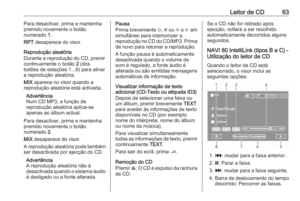 63
63 64
64 65
65 66
66 67
67 68
68 69
69 70
70 71
71 72
72 73
73 74
74 75
75 76
76 77
77 78
78 79
79 80
80 81
81 82
82 83
83 84
84 85
85 86
86 87
87 88
88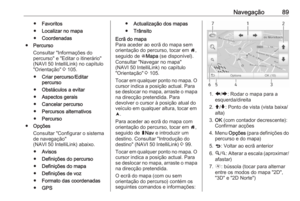 89
89 90
90 91
91 92
92 93
93 94
94 95
95 96
96 97
97 98
98 99
99 100
100 101
101 102
102 103
103 104
104 105
105 106
106 107
107 108
108 109
109 110
110 111
111 112
112 113
113 114
114 115
115 116
116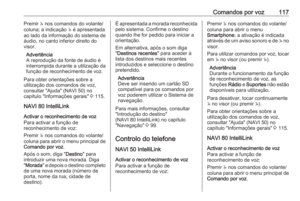 117
117 118
118 119
119 120
120 121
121 122
122 123
123 124
124 125
125 126
126 127
127 128
128 129
129 130
130 131
131 132
132 133
133 134
134 135
135 136
136 137
137 138
138 139
139 140
140 141
141 142
142






![OPEL VIVARO B 2017.5 Manual de Informação e Lazer (in Portugues) 88Navegação5.r : Voltar ao ecrã anterior
6. </] : Alterar a escala (aproximar/
afastar)
7. Bússola (tocar para alternar entre
os modos do mapa 2D/3D)
8. Nome da próxima estrada principal ou infor OPEL VIVARO B 2017.5 Manual de Informação e Lazer (in Portugues) 88Navegação5.r : Voltar ao ecrã anterior
6. </] : Alterar a escala (aproximar/
afastar)
7. Bússola (tocar para alternar entre
os modos do mapa 2D/3D)
8. Nome da próxima estrada principal ou infor](/manual-img/37/26722/w960_26722-87.png)